Saat keluarga atau teman datang, Anda mungkin ingin mencerminkan layar ponsel ke TV agar semua orang bisa mendapatkan pengalaman menonton yang lebih baik. Selain itu, Anda mungkin menginginkan pengalaman menonton konten ponsel secara pribadi di layar yang jauh lebih besar.
Ada beberapa metode untuk menyambungkan ponsel cerdas Anda ke smart TV. Anda dapat memilih untuk menghubungkan ponsel cerdas Anda ke TV melalui kabel atau memilih pencerminan layar ponsel Anda.
Menggunakan Koneksi Kabel
Ada berbagai jenis kabel yang dapat Anda gunakan untuk menyambungkan ponsel cerdas ke TV. Anda juga dapat menggunakan adaptor dengan port wanita dan kabel yang sesuai untuk menyambungkan ponsel dan TV Anda. Namun, port yang mungkin ingin Anda gunakan akan berbeda bergantung pada port yang tersedia di ponsel cerdas Anda.
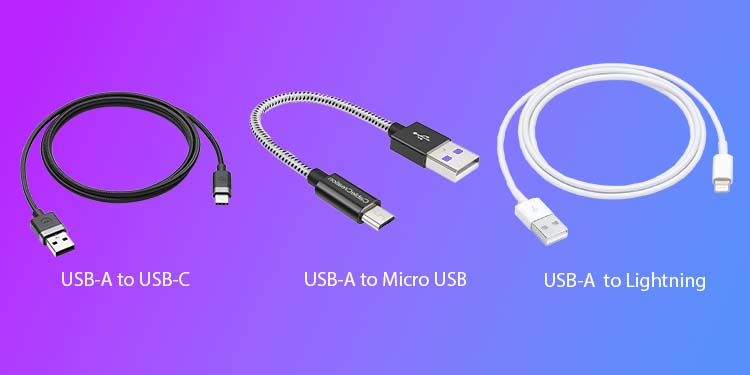
Ponsel cerdas Anda akan menampilkan salah satu dari tiga jenis port yang berbeda. Jika Anda menggunakan ponsel Android lama (diproduksi sebelum 2018), ponsel tersebut akan memiliki port micro USB.
Jika Anda menggunakan model ponsel Android yang lebih baru, mereka akan memiliki port USB C. Terakhir, semua iPhone saat ini hanya menggunakan port lightning.
Jadi, mari kita lihat jenis kabel mana yang sesuai dengan kebutuhan Anda dan bagaimana Anda dapat menggunakannya untuk menghubungkan ponsel cerdas Anda ke TV.
USB ke USB-C/Micro USB/Lightning
Anda dapat dengan mudah menyambungkan smartphone ke Smart TV menggunakan kabel USB sederhana yang kompatibel dengan port smartphone Anda. Untuk melakukannya, pertama-tama Anda harus menyambungkan smartphone dan smart TV menggunakan kabel yang sesuai.
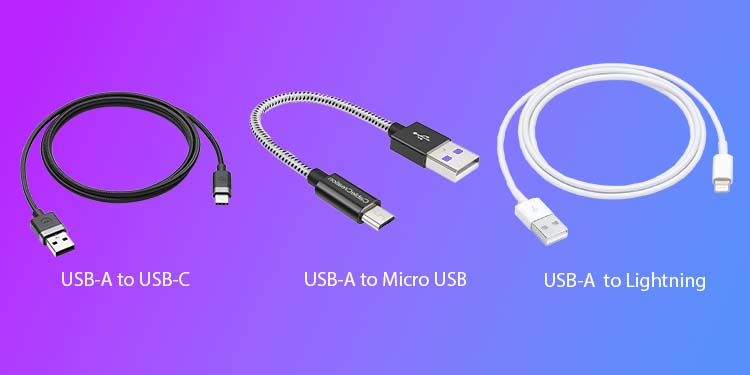
Setelah menyambungkan kedua perangkat, pastikan ponsel cerdas Anda diatur ke Transfer file dari pemberitahuan Preferensi USB yang muncul. Kemudian Anda cukup mulai menjelajah dan menonton konten ponsel cerdas Anda di TV.
Namun, metode ini tidak mendukung pencerminan layar, dan Anda hanya dapat menelusuri dan melihat konten yang disimpan secara lokal di ponsel cerdas Anda. Metode ini hampir mirip dengan menyambungkan ponsel cerdas Anda ke PC dan melihat kontennya di sana.
USB-C ke HDMI
Menggunakan kabel USB-C ke HDMI, Anda dapat langsung mulai layar mirroring smartphone Anda ke TV Anda. Anda cukup mencolokkan kedua perangkat menggunakan kabel ini, dan menyetel saluran HDMI yang sesuai di TV Anda.


Namun, ada persyaratan utama agar metode ini berfungsi—port USB-C di ponsel cerdas Anda harus mendukung mode HDMI Alt atau Thunderbolt 3 dan yang lebih baru. Jadi, sebelum membeli kabel USB-C ke HDMI, pastikan perangkat Anda mendukung fitur ini.
Anda dapat membuka situs web produsen perangkat atau membaca manual perangkat untuk memeriksa apakah Anda memenuhi persyaratan.
USB-C ke DisplayPort
Kabel USB-C ke DisplayPort serupa dengan USB-C ke HDMI. Dengan menggunakan kabel ini, Anda dapat langsung melakukan screen mirror smartphone ke TV Anda. Anda hanya perlu menyambungkan kepala DisplayPort ke port yang sesuai di TV Anda dan menyambungkan kepala USB-C ke ponsel cerdas Anda.
Setelah mengatur saluran input yang tepat di Smart TV, TV Anda akan mulai secara otomatis menampilkan konten di layar ponsel cerdas Anda.


Namun, sebelum membeli kabel ini, pastikan Smart TV Anda memiliki DisplayPort dan ponsel cerdas Anda mendukung mode DisplayPort Alt atau Thunderbolt 3 dan yang lebih baru. Anda dapat memeriksa situs web produsen atau manual perangkat Anda.
Lightning to HDMI


Jika Anda ingin menyambungkan iPhone ke Smart TV, Anda dapat menggunakan adaptor lightning ke HDMI untuk melakukannya. Cukup menghubungkan kedua perangkat, dan menyetel saluran input yang tepat akan langsung memulai pencerminan layar iPhone Anda ke TV.
Mobile High-Definition Link (MHL)
Jika Anda menggunakan yang lebih lama Ponsel Android dengan port micro USB, Anda dapat menggunakan kabel MHL untuk mencerminkan konten smartphone Anda ke TV Anda. Namun, kabel ini juga memiliki beberapa persyaratan khusus.
Untuk menggunakan kabel MHL untuk menyambungkan ponsel cerdas dan TV, kedua perangkat Anda harus kompatibel dengan MHL. Anda dapat memeriksa apakah ponsel cerdas Anda kompatibel dengan MHL di situs web MHL resmi, dan TV yang kompatibel dengan MHL akan memiliki port HDMI berlabel MHL.


Mencerminkan layar ponsel cerdas Anda ke TV dengan kabel MHL hampir sama dengan semua metode di atas. Cukup sambungkan kedua perangkat Anda menggunakan kabel MHL, dan atur saluran input yang sesuai.
Menggunakan Koneksi Nirkabel
Anda juga dapat mencerminkan layar ponsel cerdas Anda ke TV menggunakan koneksi nirkabel. Faktanya, Android dan iOS sama-sama memiliki fitur terintegrasi untuk melakukan mirroring layar secara nirkabel ke perangkat lain. Selain itu, Anda juga dapat menggunakan perangkat pencerminan layar atau aplikasi pihak ketiga untuk melakukannya.
Screen Mirror di Android
Sebagian besar model ponsel Android yang lebih baru memungkinkan Anda melakukan pencerminan layar secara nirkabel ke perangkat lain perangkat layar. Meskipun langkah-langkahnya dapat sedikit berbeda bergantung pada pabrikan perangkat dan versi Android Anda, langkah-langkahnya hampir sama di semua perangkat Android.
Pastikan smartphonedan Smart TV terhubung ke jaringan wifi yang sama. Gulir ke bawah dari atas di Ponsel Anda untuk membuka pusat notifikasi. Temukan opsi pencerminan layar dan ketuk di atasnya. (Itu juga bisa disebut Smart Mirroring atau Smart View.)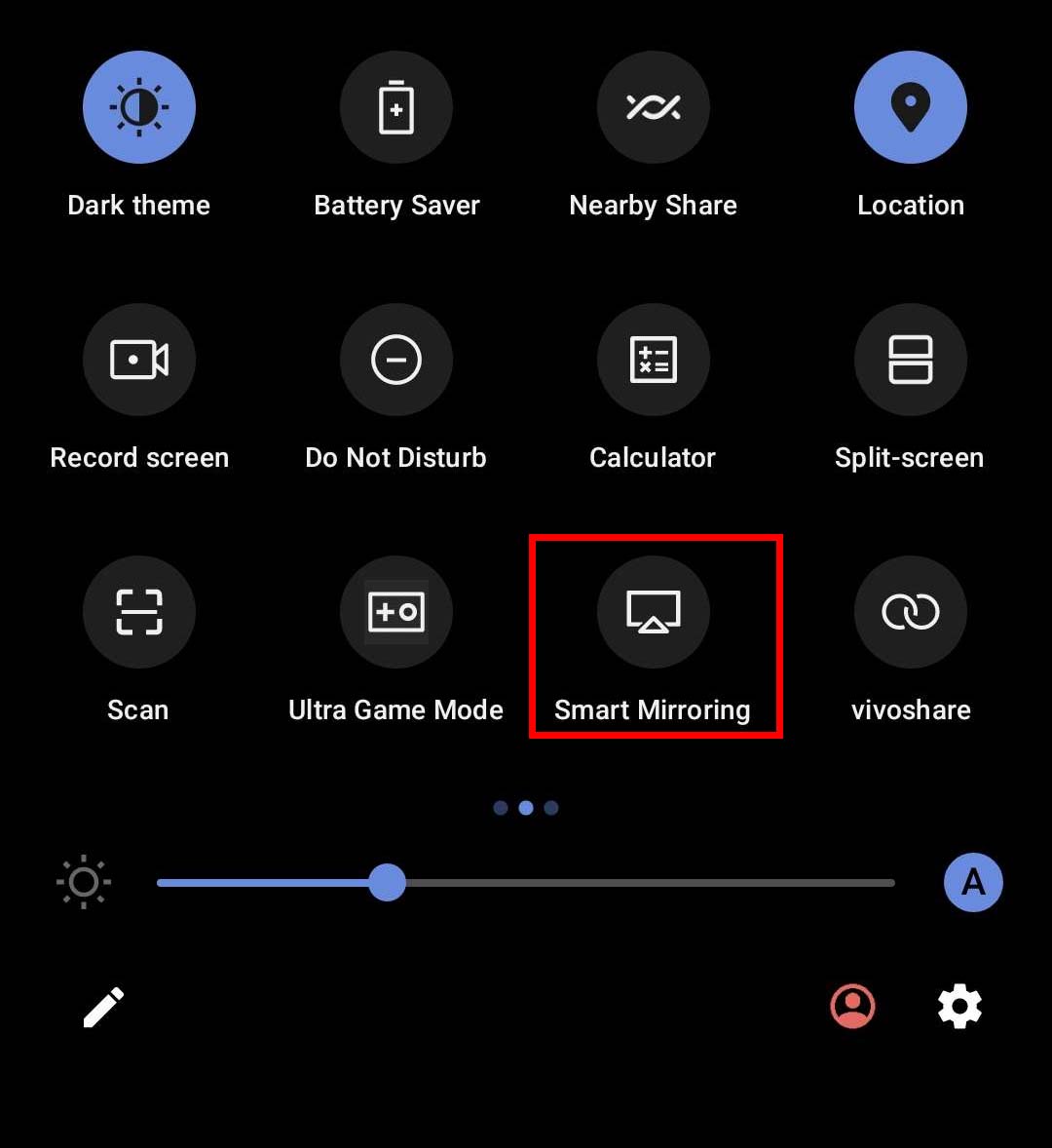
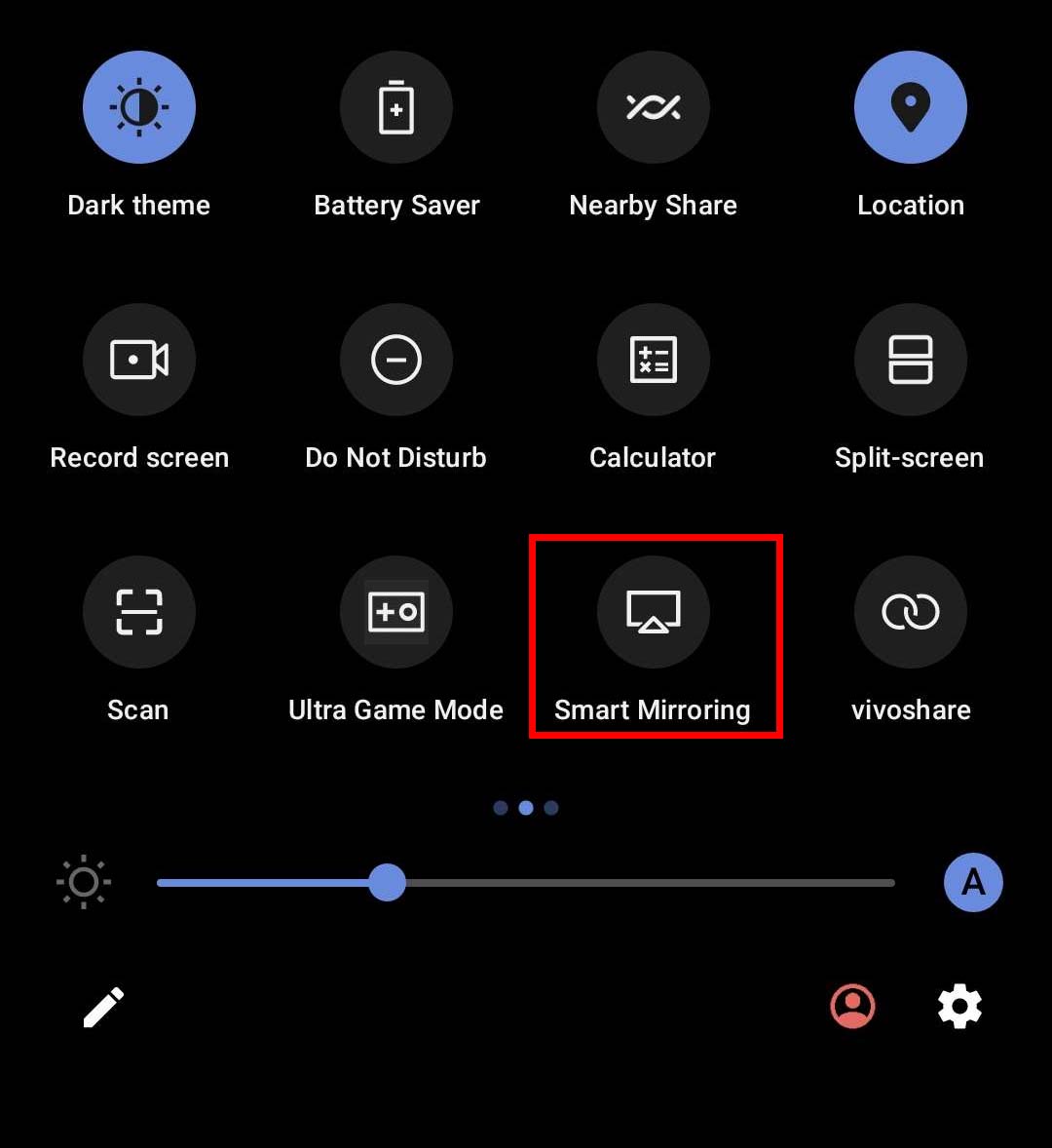 Pilih Screen Cast.
Pilih Screen Cast.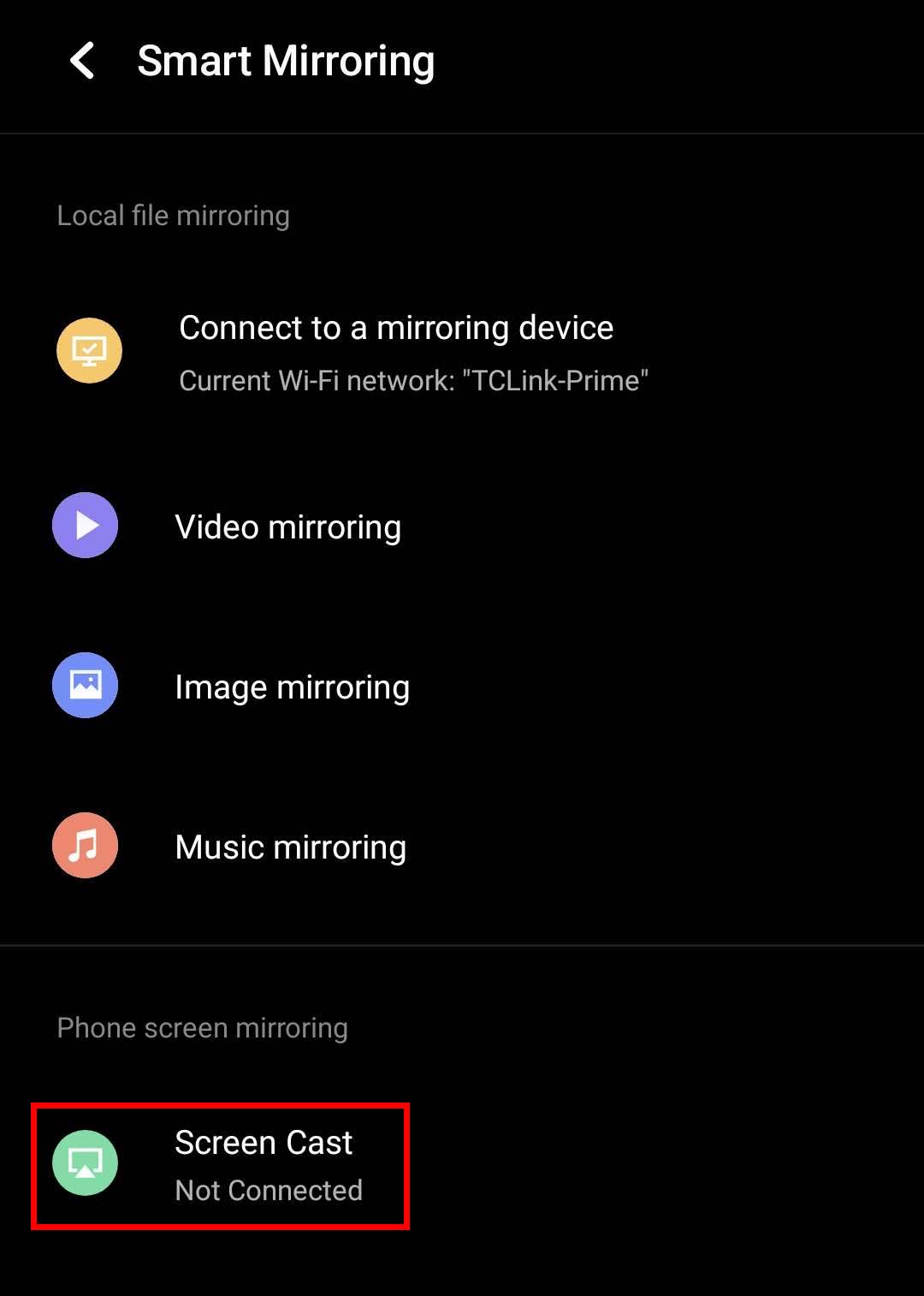
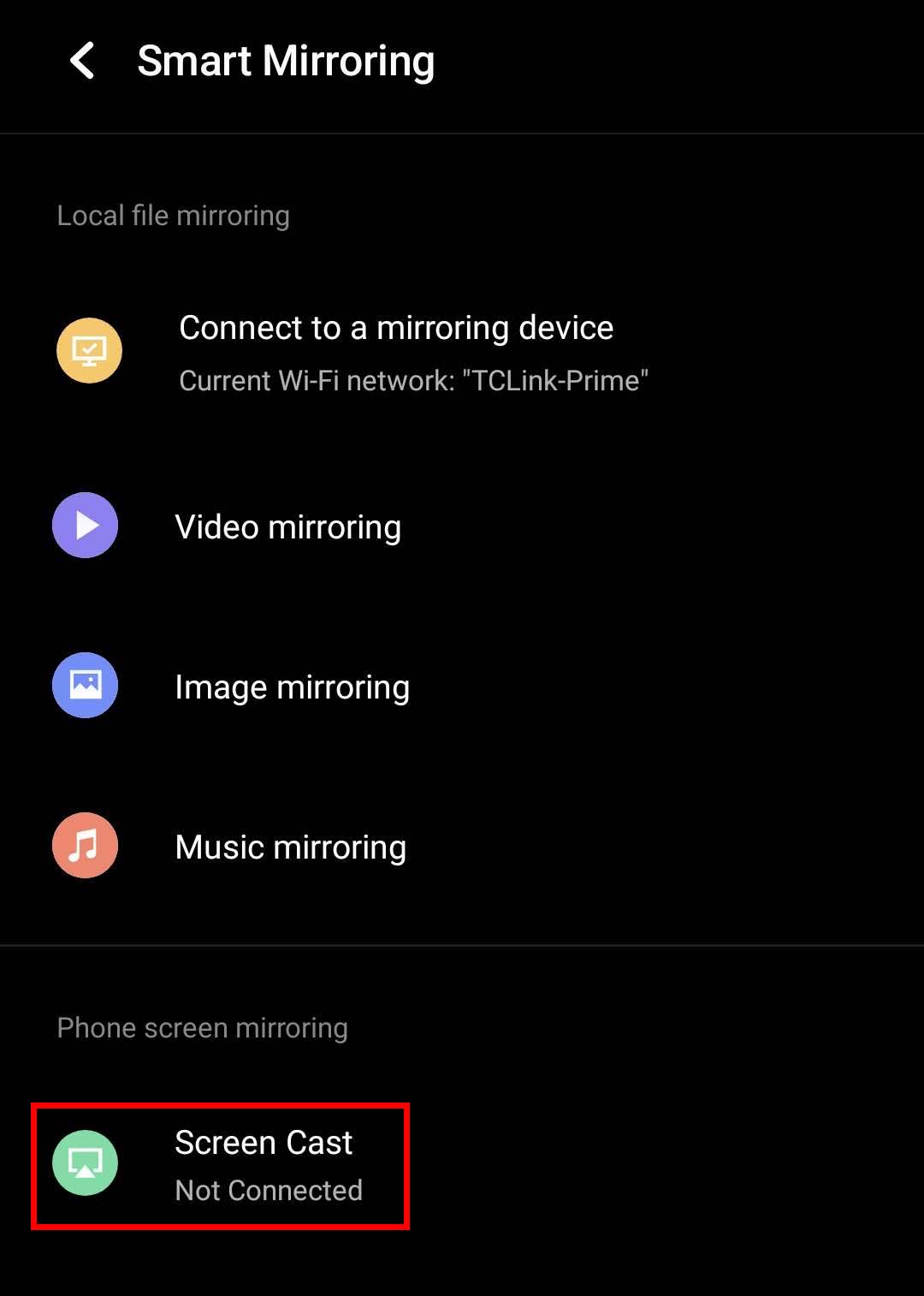 Anda mungkin perlu mengeklik ikon elipsis vertikal dan memilih Aktifkan tampilan nirkabel.
Anda mungkin perlu mengeklik ikon elipsis vertikal dan memilih Aktifkan tampilan nirkabel.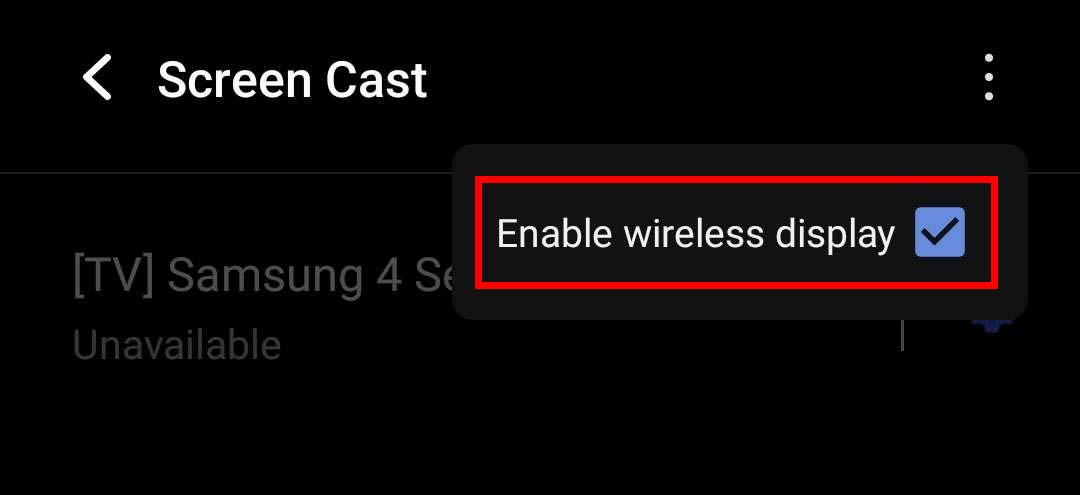
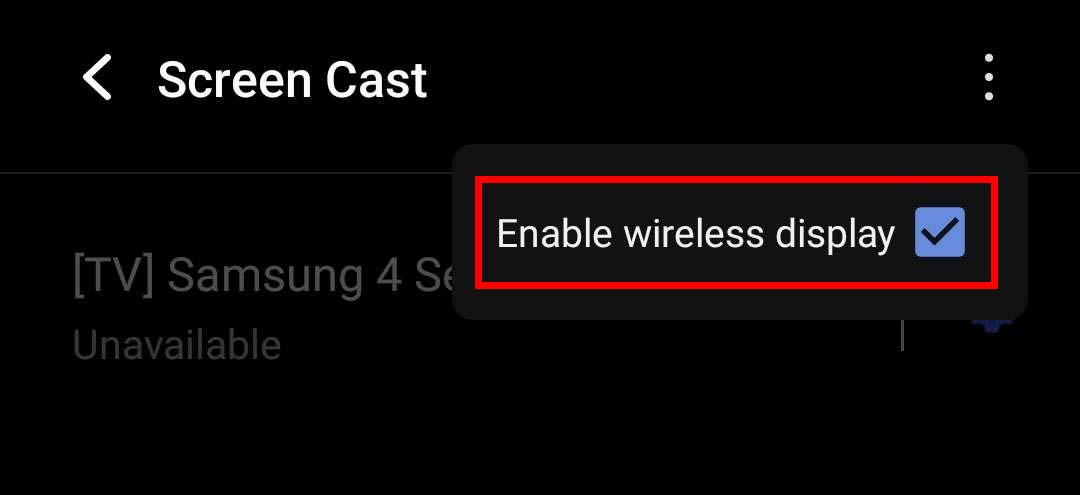 Ketuk Smart TVnama yang muncul untuk memulai berbagi layar.
Ketuk Smart TVnama yang muncul untuk memulai berbagi layar.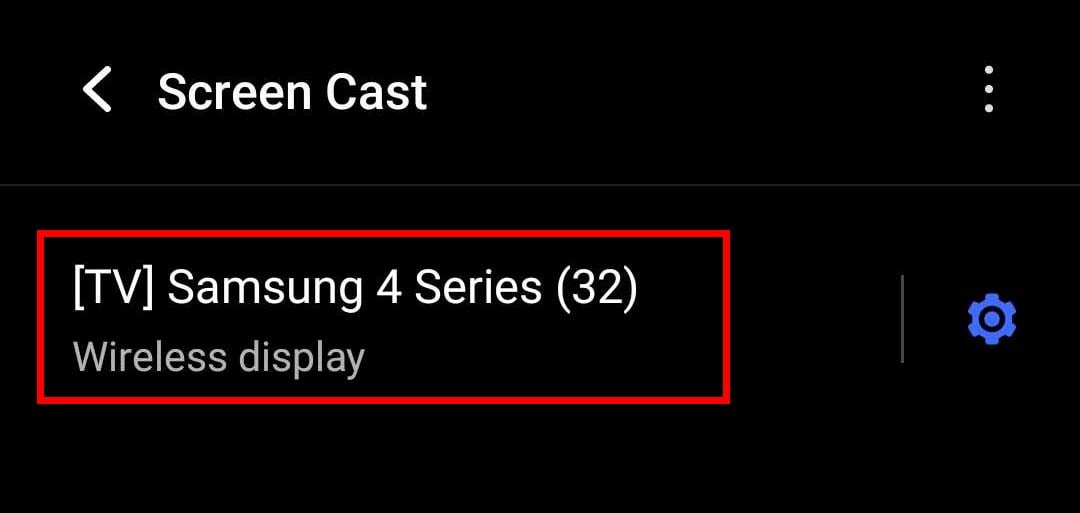
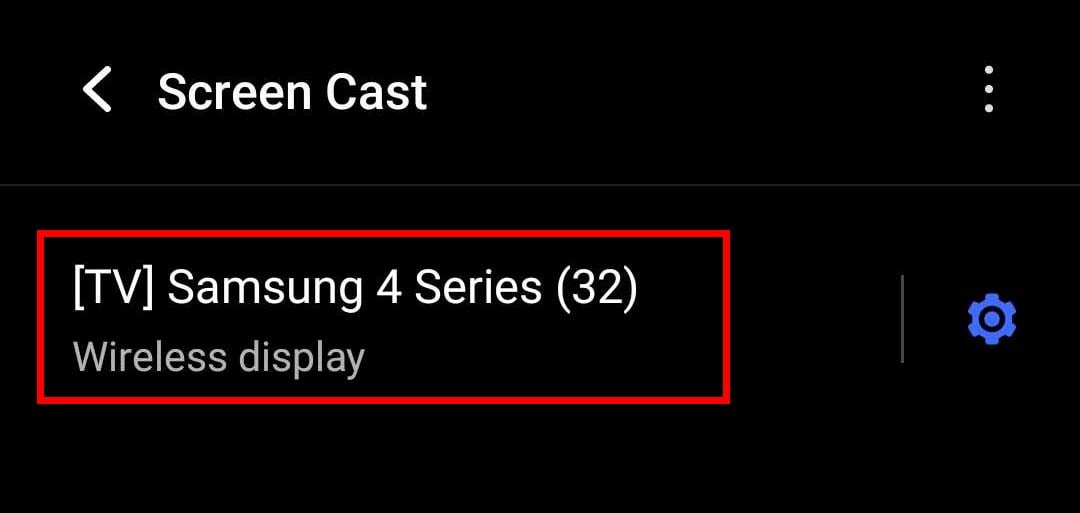
Screen Mirror on iPhone
Anda juga dapat melakukan screen mirroring pada iPhone dengan menggunakan fitur Airplay. Namun, Anda memerlukan Apple TV atau TV yang mendukung Airplay untuk menyaring cermin dari iPhone ke smart TV. Berikut cara melakukannya:
Pastikan Anda terhubung ke jaringan yang sama di iPhone dan Smart TV Anda. Gulir ke bawah dari kanan atas iPhone Anda untuk membuka pusat notifikasi. Ketuk ikon Pencerminan layar.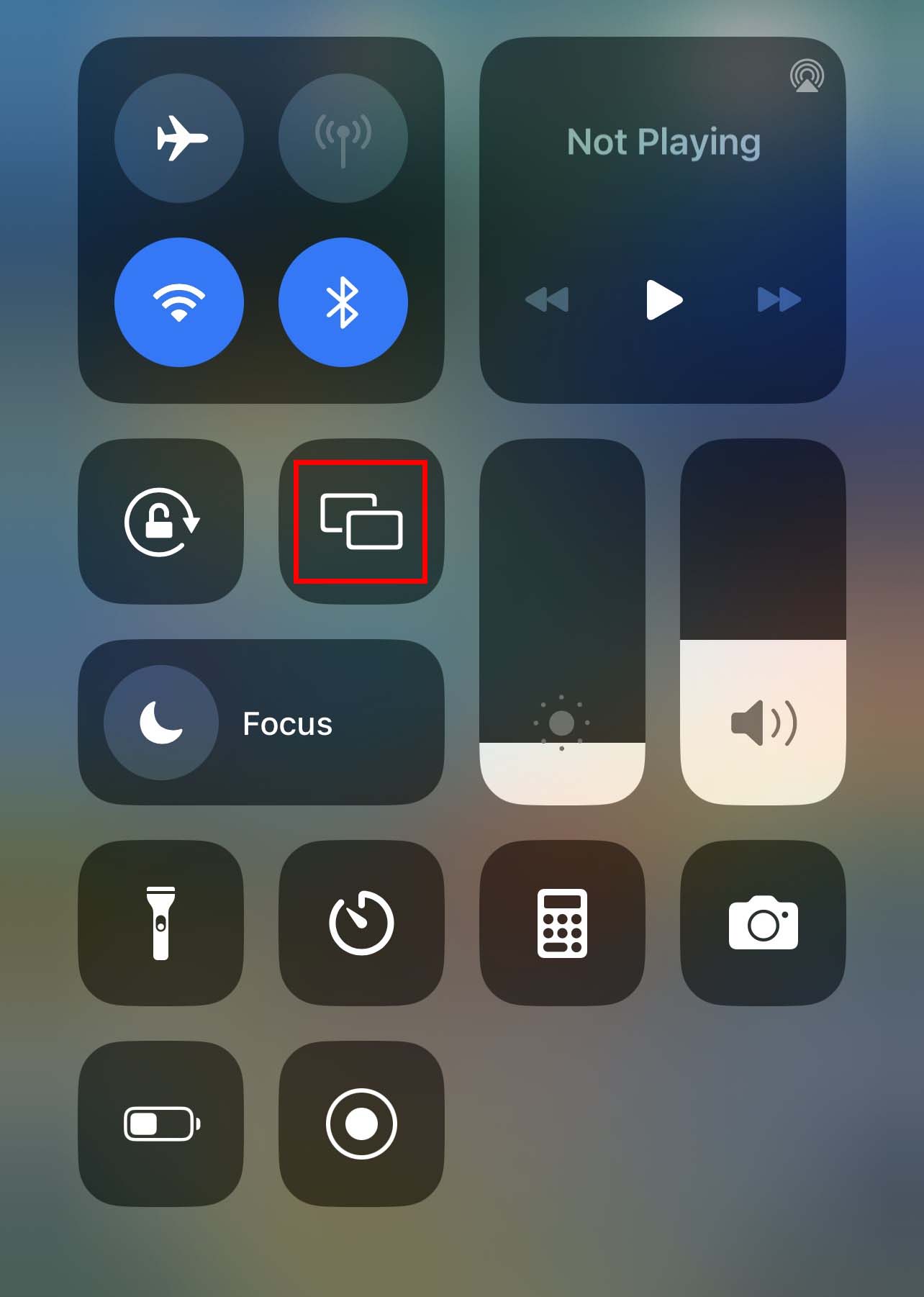
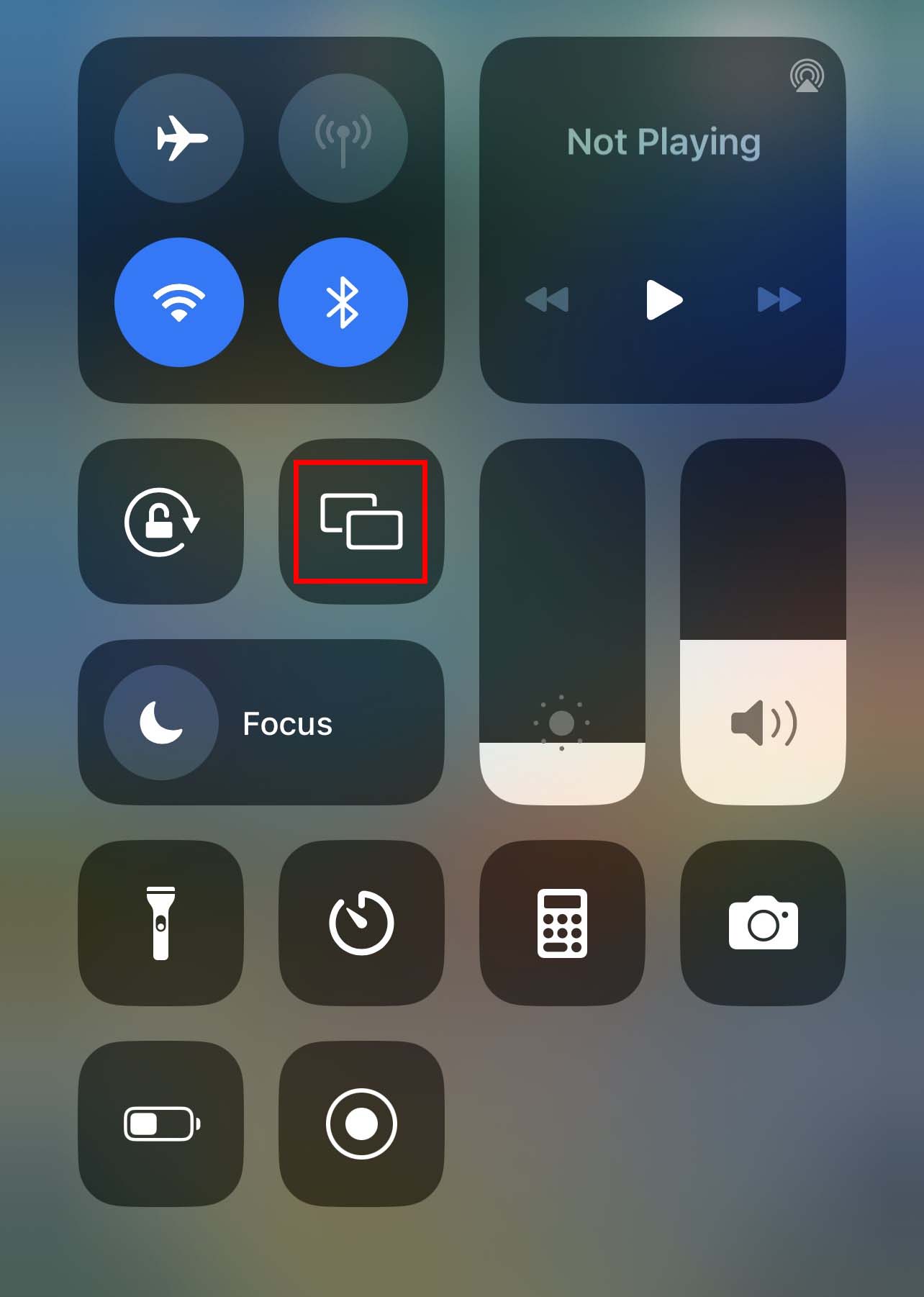 Pilih nama Smart TV Anda yang muncul.
Pilih nama Smart TV Anda yang muncul.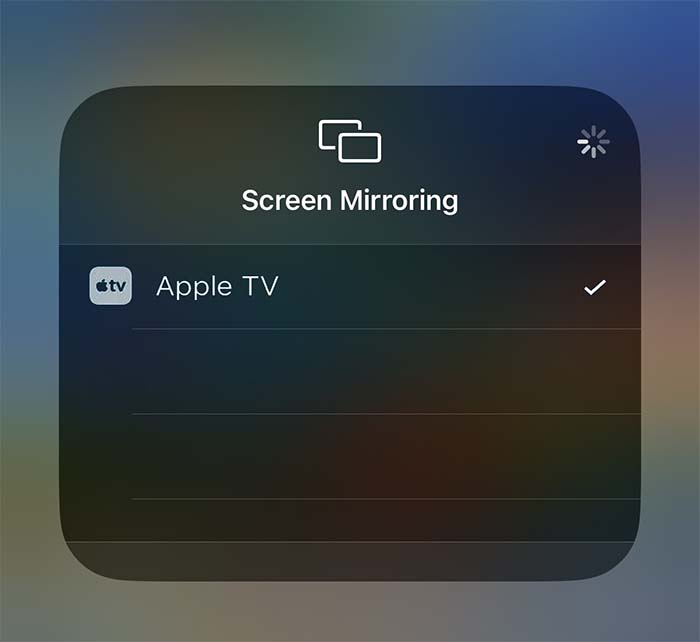
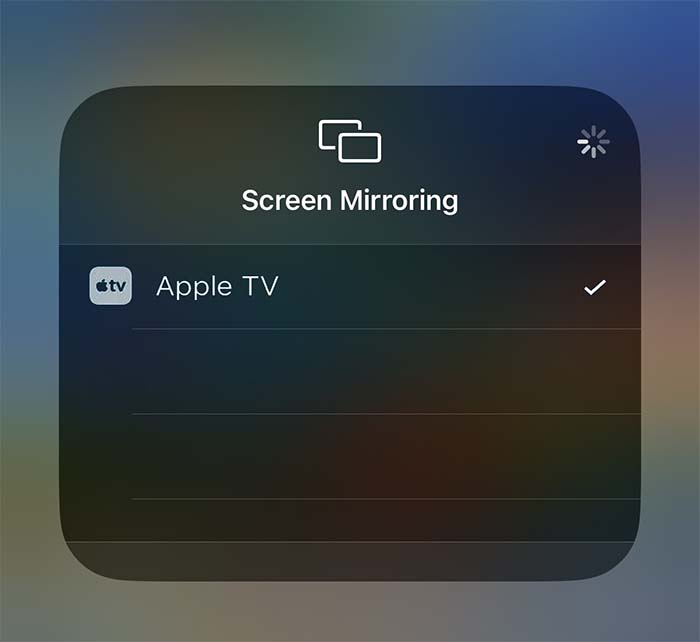
Menggunakan Perangkat Streaming
Cara lain untuk menyaring cermin ponsel cerdas Anda ke Smart TV adalah dengan menggunakan perangkat streaming seperti Google Chromecast, Firestick, atau Roku. Perangkat semacam itu biasanya memiliki dongle yang dapat Anda colokkan ke TV.
Setelah terhubung ke dongle dengan jaringan nirkabel, Anda dapat memulai pencerminan layar tampilan ponsel cerdas Anda ke Smart TV.
Menggunakan Aplikasi Pihak Ketiga
Terakhir, Anda juga dapat menggunakan aplikasi pihak ketiga untuk secara nirkabel mencerminkan konten smartphone Anda ke Smart TV. Ada berbagai aplikasi yang menyediakan fitur ini untuk ponsel Android dan iPhone.
Jika ingin menyambungkan perangkat Android ke TV, Anda dapat menggunakan aplikasi seperti Transmisikan ke TV, Pengirim Mirroring360, dan EZMira. Untuk iPhone, Anda dapat menggunakan Screen Mirroring – TV Cast, Mirroring360, dan Aplikasi Screen Mirroring.

